關於如何在 iPhone 上刪除日曆的優秀指南
 來自 歐麗莎 / 07年2023月09日00:XNUMX
來自 歐麗莎 / 07年2023月09日00:XNUMX再會! 在過去的幾年裡,我在 iPhone 日曆上保存了很多事件,其中大多數已經過去了。 這讓我意識到是時候刪除這些事件了,但我從來沒有刪除過,所以我不知道它是如何運作的。 請協助我如何刪除 iPhone 上的日曆事件。 謝謝。
在日曆上保存事件不會佔用 iPhone 上足夠的空間,因此即使隨著時間的推移您保存了一堆事件,它也不會影響您的設備。 但是,如果您希望日曆中沒有日程安排,那麼刪除不再使用的過去事件將會有很大幫助。
幸運的是,我們已經匯集了專門解決這個特定問題的有效方法。 因此,您可以相信這篇文章指南可以幫助您使用成功率最高的方法刪除 iPhone 上的日曆事件。 此外,每個部分的說明都經過簡化,讓您體驗刪除日曆事件的流暢便捷的過程。 請繼續開始刪除。
適用於iOS的FoneEraser是最好的iOS數據清潔器,可以輕鬆,永久地擦除iPhone,iPad或iPod上的所有內容和設置。
- 從iPhone,iPad或iPod touch清除不需要的數據。
- 通過一次性覆蓋快速擦除數據,可以節省大量數據文件的時間。


指南清單
第 1 部分:如何刪除 iPhone 日曆應用程序上的日曆
該應用程序是刪除日曆上事件的官方且最基本的方法。 您可以通過訪問並操作應用程序上的一些簡單步驟來手動刪除事件。 然而,該策略一次只允許刪除一個。 因此,您可能需要幾個小時才能刪除事件,特別是如果您經常保存它們。
請遵循以下無障礙說明,了解如何刪除 iPhone 日曆應用程序上的事件:
步驟 1找到 iPhone 上的日曆圖標並點擊它以運行該應用程序。 接下來,滾動直到到達要刪除的事件的確切日期。 另一方面,您也可以使用搜索字段更快地查找日期。
步驟 2找到後,點擊日期,然後從活動列表中選擇該活動。 然後,再次滾動,但繼續到底部查看 刪除活動 標籤。 點擊它並在彈出窗口中確認刪除,即可從您的 iPhone 日曆中刪除該事件。
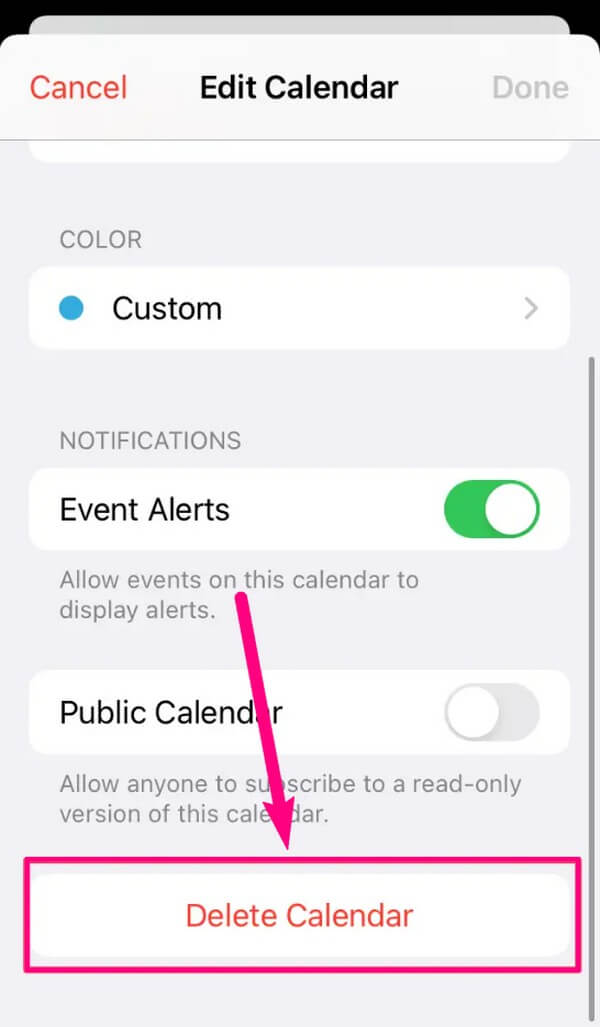
適用於iOS的FoneEraser是最好的iOS數據清潔器,可以輕鬆,永久地擦除iPhone,iPad或iPod上的所有內容和設置。
- 從iPhone,iPad或iPod touch清除不需要的數據。
- 通過一次性覆蓋快速擦除數據,可以節省大量數據文件的時間。
第 2 部分:如何刪除 iPhone 設置應用程序上的日曆
同時,還可以在“設置”中刪除或清除您的日曆內容。 通過瀏覽 iPhone 存儲部分上的某些內容,您將能夠立即刪除 iPhone 日曆上的所有相關數據,包括事件。 此方法比上一部分更快、更簡單,但需要付出一定的代價。 使用此技術刪除日曆事件將刪除日曆應用程序本身。 因此,您在應用程序上保存的所有內容也將從您的設備中刪除,並且您必須重新安裝它才能將應用程序返回到您的設備,並且您的事件現已清除。
請牢記下面的輕鬆指南,以確定如何刪除 iPhone 上的所有日曆事件:
步驟 1在應用程序列表中找到齒輪圖標,然後點擊它以訪問“設置”。 然後,向下滑動查看並點擊 總 標籤。 然後,立即轉到 iPhone 存儲。
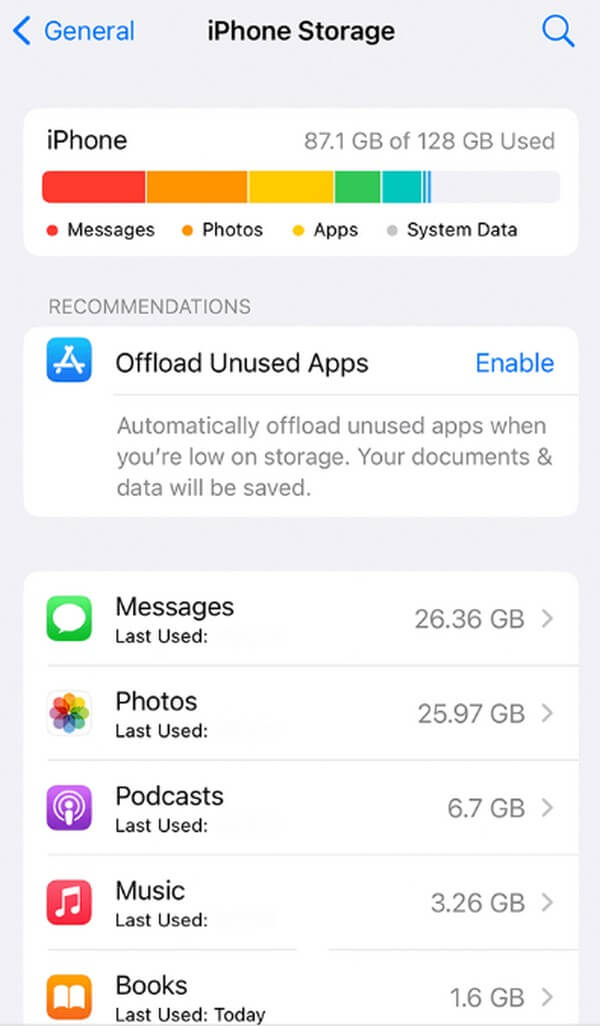
步驟 2您的 iPhone 應用程序將顯示在以下屏幕上。 追踪 日曆 應用程序並選擇它以查看更多信息。 除了應用程序信息之外,它還會顯示兩個選項卡; 卸載應用程序 和 刪除應用.
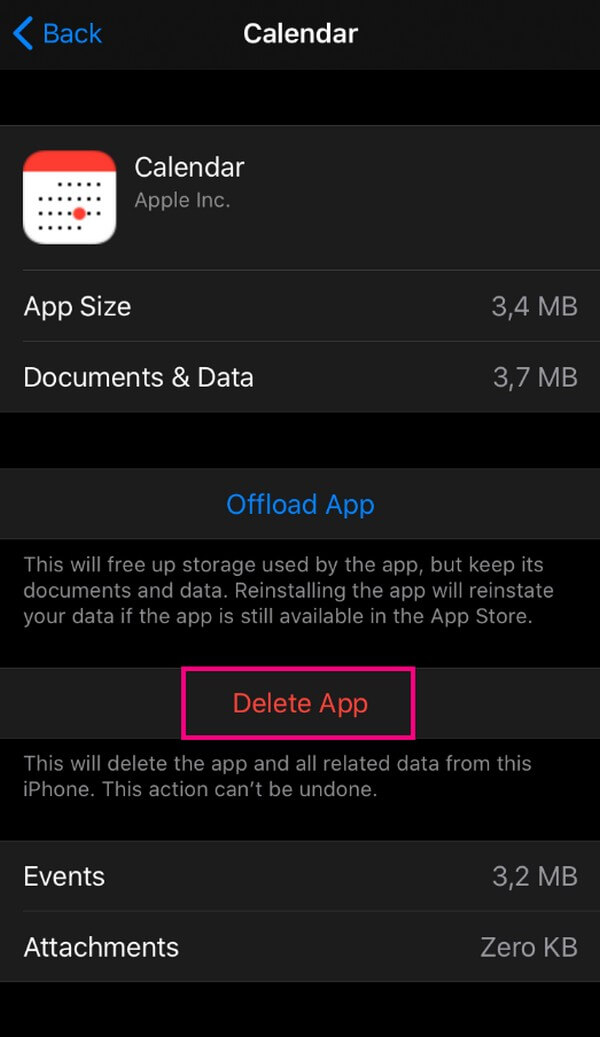
步驟 3點擊 刪除應用 按鈕並確認您成功從 iPhone 中刪除日曆的決定。 完成後,重新安裝它以返回沒有以前事件的應用程序。
第 3 部分。額外提示 - 適用於 iOS 的 FoneEraser
要進一步清潔您的 iPhone,請使用 適用於iOS的FoneEraser 工具。 此擦除程序可以通過清潔您的設備在幾分鐘內清除您的所有日曆事件。 它的擦除功能會很快 刪除所有 iPhone 數據,讓您之後可以使用默認設置使用該設備,就像它像新的一樣。 它適用於各種 iOS 設備,例如 iPhone、iPod Touch 和 iPad。 另外,您還可以在 Windows 或 Mac 上獲取它,因為它在兩台計算機上都可用。 和 適用於iOS的FoneEraser,清潔 iPhone 現在更加方便,具有多種優勢。 例如,您可以利用它的功能 刪除你的 iPhone 垃圾,例如您的應用程序緩存、臨時文件等。
適用於iOS的FoneEraser是最好的iOS數據清潔器,可以輕鬆,永久地擦除iPhone,iPad或iPod上的所有內容和設置。
- 從iPhone,iPad或iPod touch清除不需要的數據。
- 通過一次性覆蓋快速擦除數據,可以節省大量數據文件的時間。
請參閱下面的用戶友好說明,作為如何通過使用以下命令清潔設備來從 iPhone 日曆中刪除事件的示例: 適用於iOS的FoneEraser:
步驟 1使用以下命令從其官方頁面獲取適用於 iOS 的 FoneEraser 下載文件 免費下載 網站左側區域的選項卡。 接下來,允許出現安裝的工具權限,這將在一分鐘內完成。 完成後,將出現啟動擦除程序的提示。 遵守它以在您的計算機上運行它。
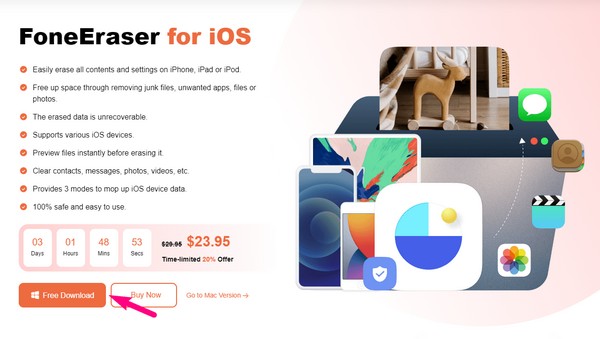
步驟 2使用避雷線將 iPhone 連接到 Windows 或 Mac。 請務必信任計算機讓程序訪問和管理您的設備數據。 一旦FoneEraser for iOS確認連接,您的iPhone存儲信息將顯示在界面上。 然後下面是綠色的 快速掃描 按鈕,您必須單擊該按鈕程序才能開始瀏覽您的設備內容。
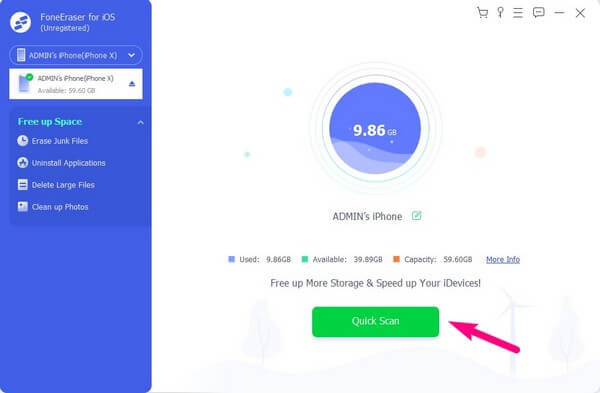
步驟 3同時,如果您無法確保計算機和 iPhone 之間的連接安全,請確保禁用 查找我的iPhone 特徵。 然後,進入“擦除所有數據”部分,然後選擇您喜歡的設備刪除安全級別。 您可以選擇低、中或高。 然後點擊 開始 選項卡向前移動。
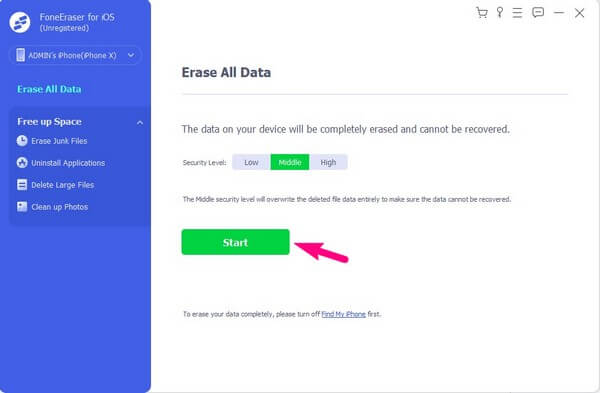
步驟 4當彈出進一步的提示和要求時,屏幕上的說明將為您提供指導。 正確遵守這些規定並等待直到刪除過程完成。 完成後,您的設備將重新啟動,您可以再次體驗新設備的使用體驗,因為 iPhone 將恢復到默認設置。
適用於iOS的FoneEraser是最好的iOS數據清潔器,可以輕鬆,永久地擦除iPhone,iPad或iPod上的所有內容和設置。
- 從iPhone,iPad或iPod touch清除不需要的數據。
- 通過一次性覆蓋快速擦除數據,可以節省大量數據文件的時間。
第 4 部分。有關如何在 iPhone 上刪除日曆的常見問題解答
1. 如何在 iPhone 上刪除垃圾郵件日曆事件?
如果您在瀏覽時無意中點擊了 iPhone 上的惡意廣告,這可能會導致 日曆垃圾郵件。 這會使您收到不需要的事件通知或日曆邀請,可能會損害您的設備。 選擇您的 日曆 應用程序 > 不需要的日曆事件 > 退訂,然後確認刪除它們。
2. 我可以通過刪除帳戶來刪除 iPhone 上的日曆活動嗎?
是的你可以。 除了上面文章中的方法之外,您還可以繼續使用您的 iPhone 設定 應用> 日曆 並選擇您的帳戶。 接下來,選擇 刪除帳戶 刪除日曆上的事件。
3. 如何刪除 iPhone 上邀請的垃圾日曆?
在瀏覽器上訪問 icloud.com 並登錄您的帳戶。 選擇 日曆, 雙擊該事件並拒絕它。
4. 如何從 iPhone 日曆中刪除生日?
在聯繫人應用程序上打開此人的聯繫信息,點擊編輯按鈕,從列表中刪除生日,然後保存。 如果您不想刪除生日,您可以通過日曆應用程序顯示生日 日曆 > 取消選中生日 > 完成.
5. 如何在 iPhone 上刪除垃圾郵件日曆事件?
您可以嘗試這篇文章中的方法來刪除 iPhone 上不需要的日曆事件。 它們中的每一個都可用。
6. 如何在 iPhone 上刪除訂閱的日曆事件?
一些用戶想知道如何刪除 iPhone 上的日曆訂閱,因為他們覺得它沒用。 您可以通過以下方式刪除 iPhone 上已訂閱的日曆 日曆 應用程序,選擇日曆事件,然後選擇 退訂.
感謝您為我們在上述文章中匯總的策略提供了機會來幫助您刪除 iPhone 上的日曆數據。 來到 適用於iOS的FoneEraser 網站獲取更多解決方案。
適用於iOS的FoneEraser是最好的iOS數據清潔器,可以輕鬆,永久地擦除iPhone,iPad或iPod上的所有內容和設置。
- 從iPhone,iPad或iPod touch清除不需要的數據。
- 通過一次性覆蓋快速擦除數據,可以節省大量數據文件的時間。
